微信聊天背景怎么设置
1、点击我图标
进入到微信的主界面,右下方位置找到我图标并点击。

2、点击设置
切换至我界面之后,下方位置找到设置选项点击进入。

3、点击通用
翻转至设置界面中,中间位置找到通用选项并点击。

4、点击聊天背景
进入到通用界面后,中间位置找到聊天背景选项点击进入。

5、点击背景类型
切换至聊天背景界面中,上方位置选择聊天背景类型并点击。

6、选择背景图
跳转至最近项目界面后,选择聊天背景的背景图并点击。
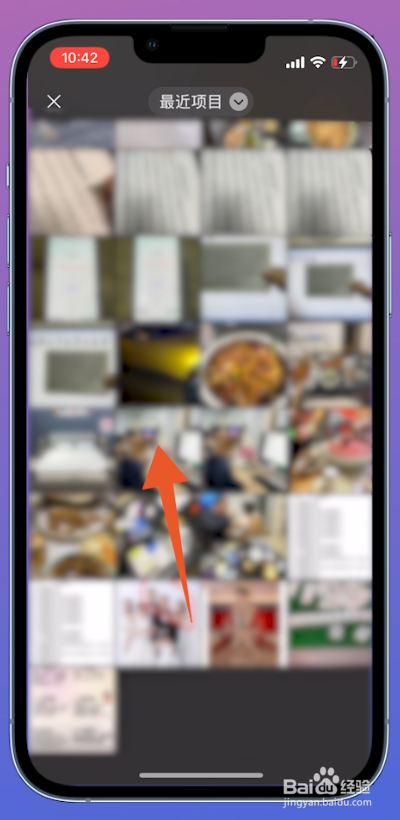
7、点击完成
进入到新的页面之后,右上方位置找到完成并点击,即可设置成功。

1、点击微信好友
在微信的主界面,选择一个微信好友点击进入。

2、点击小点图标
进入到好友聊天界面中,右上方位置找到三个小点图标并点击。

3、点击设置当前聊天背景
进入到聊天详情界面后,中间位置找到设置当前聊天背景点击进入。
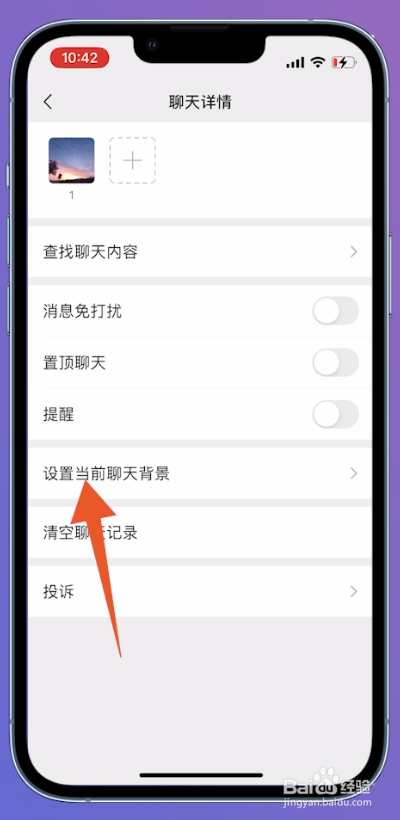
4、点击从手机相册选择
翻转至聊天背景界面中,选择聊天背景的类型,如从手机相册选择进入。

5、选择图片
跳转至最近项目界面后,选择设置聊天背景的图片。
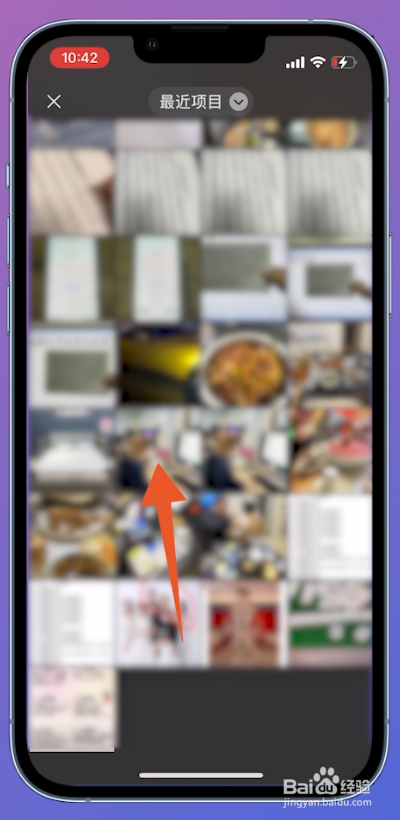
6、点击完成
最后进入到新的页面中,右上方位置找到完成并点击,即可成功设置聊天背景。

声明:本网站引用、摘录或转载内容仅供网站访问者交流或参考,不代表本站立场,如存在版权或非法内容,请联系站长删除,联系邮箱:site.kefu@qq.com。